
Читайте также:
|
Теперь, когда мы закончены с этим клипом, время для хождения дальше к следующему.

1. Щелкните по миниатюре клипа 4, затем Щелкните правой кнопкой по тихому, которое Вы сохранили клипа, и выберите Add Correction для применения его класса для отсечения 4.
Класс от клипа 3 является хорошей начальной точкой для клипа 4, но это имеет Окно со стеклоподъемником, примененное к чашке, которая, очевидно, не целесообразно для этого клипа. К счастью, Вы требуете другого узла для своей следующей работы так или иначе, таким образом, можно просто сбросить узел 2 для использования его для чего-то еще.

2. Если это уже не выбрано, Дважды щелкните по узлу 2 в Редакторе Узла и выберите Color> Base Memory для сброса его параметров, при отъезде его в Редакторе Узла, готовом к будущему использованию.
Изображение выглядит хорошим, но мы могли сделать один шаг дальше и дать апельсинам немного больше интереса. Так как они - универсальный цвет, мы можем использовать Квалификацию HSL для изоляции их для различного вида вторичной корректировки.

3. Нажмите кнопку палитры Qualifier на панели инструментов.
Спецификатор HSL позволяет Вам вытягивать цветовую рирпроекцию и использовать ее для ограничения корректировки просто что область изображения. Необходимо заметить, что глазная пипетка (первый из трех инструментов Selection Range) выделена оранжевая. В противном случае щелкните по нему.

4. С включенной глазной пипеткой перетащите вокруг середины главный оранжевый к выборке такое количество средних тонов оранжевого, как Вы можете (но не зеркальные выделения или самые темные тени).
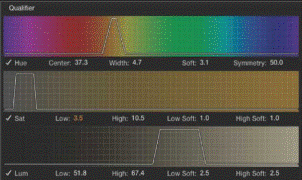
Графики спецификатора обновляют, чтобы показать диапазон оттенка, насыщенности и luma, что Вы изолировали.
5. Если Вы хотите видеть само матовое стекло, можно нажать кнопку Highlight для включения и выключения предварительного просмотра выделения.
Диапазон выбора
/o*
Включение выделения

Выделение показывает изолированную область в цвете и часть изображения, на которое не будет влиять Ваша корректировка плоского серого цвета.

6. Выключите выделение и перетащите Насыщенность виртуальный ползунок к праву повысить насыщенность просто апельсинов.
Теперь апельсины действительно выделяются (как делает оранжевую юбку женщины), но остальная часть изображения остается способ, к которому Вы требовали его.
Дата добавления: 2015-10-28; просмотров: 132 | Нарушение авторских прав
| <== предыдущая страница | | | следующая страница ==> |
| Используя окна со стеклоподъемником и отслеживание | | | Рендеринг на странице поставки |